概要
コンピューターデバイスが他の誰かによって開かれたかどうかを知りたいですか? ファイルは変更されていますか? PC監視ソフトウェアを使用してコンピューターを監視できます。この記事は、無料のPC監視ソフトウェア及びその使い方を紹介します。
したがって、機密文書や重要な情報をコンピューターに保存する場合は、コンピューターを監視して、他のユーザーがコンピューターデバイスを不正に操作したり、情報を盗んだりしないようにする必要があります。

2.「左側のレポート&ログ」-「USBアクティビティ」をクリックします。
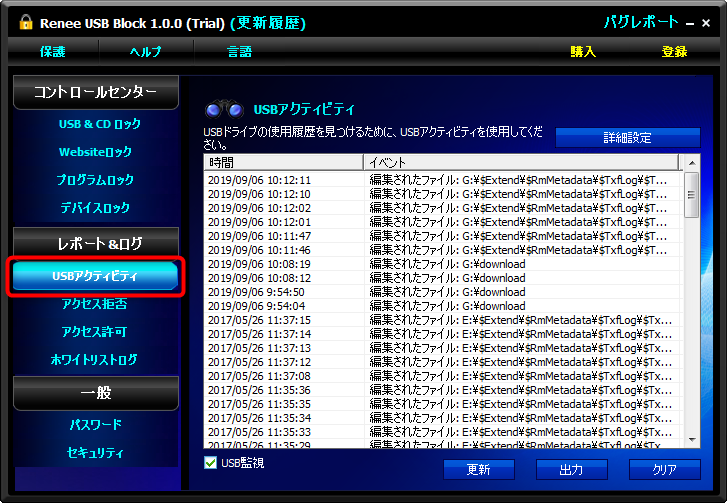
3.左下の「USB監視」にチェックを入れると、USBメモリのログが記録されます。
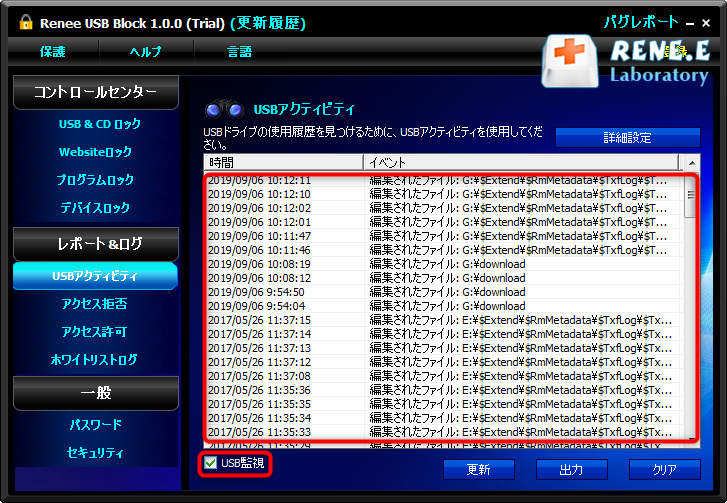
4.「詳細設定」ボタンをクリックすると、ほかの監視設定が可能です。
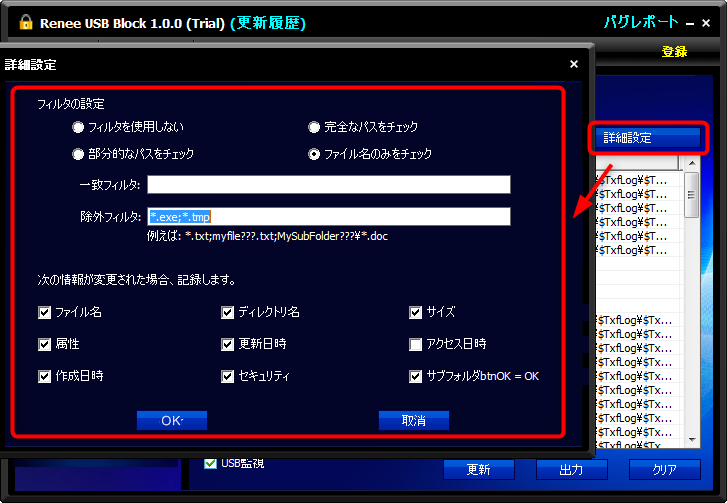

操作簡単 簡単な操作でファイルを暗号化して守られます。
完全なファイル保護 ローカルや外部ストレージのデータを隠したり、ロックしたりすることができます。
強力保護 世界標準の暗号アルゴリズム(AES256)を採用し、安全性抜群。
圧縮暗号化機能付き すべてのデータを圧縮暗号化でき、データ転送の安全性を確保。
攻撃を防ぐ 最大五回のパスワード入力回数を設定でき、総当たり攻撃を防ぐ。
操作簡単 ウィザード形式で初心者も自力で復元可能。
完全なファイル保護 ローカルや外部ストレージデータを保護可能...
強力保護 暗号化の形式は公開されない、プライバシーを保護。
2.「ローカルHDD」-「モニタ」-「追加」をクリックして、監視したいファイル/フォルダを選択します。
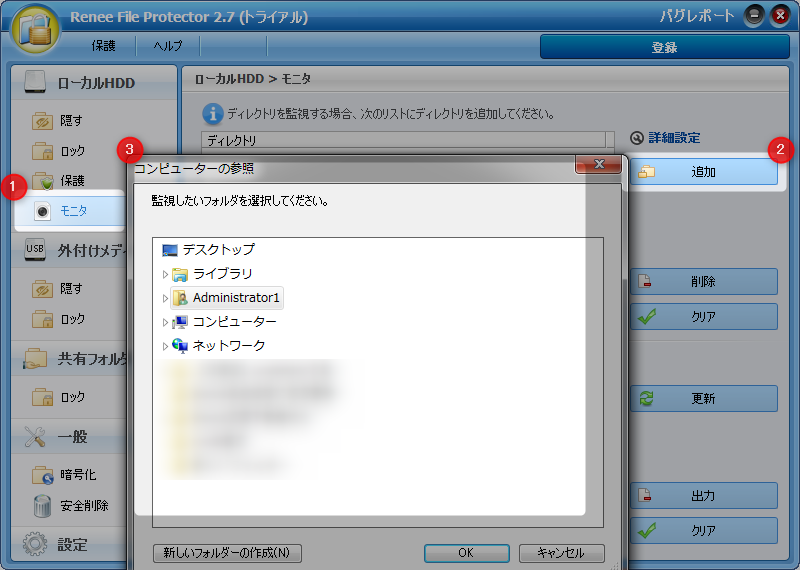
3.設定後、選択したファイルの動作ログが記録されます。ログを出力したり、削除したりすることもできます。
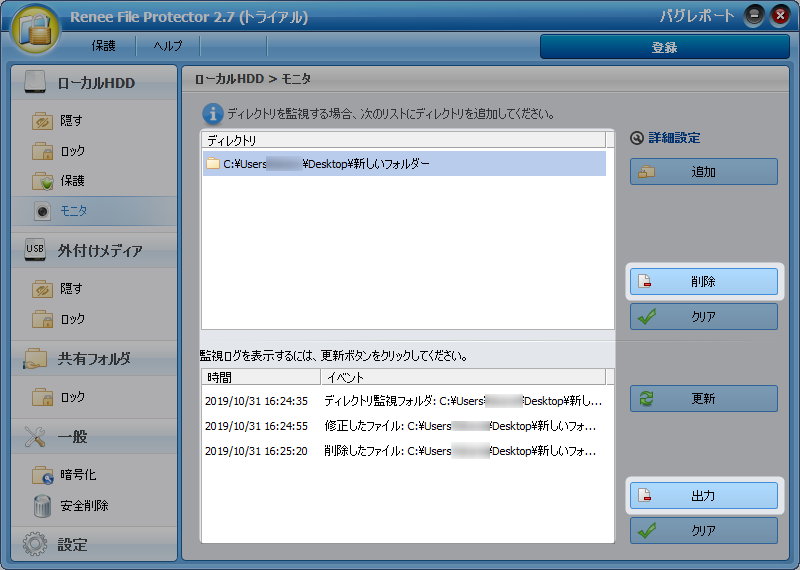
コンピューターにFolderChangesViewをインストールして開きます。 ソフトウェアを開くと、監視のファイルを選択するように求められます(左上隅の[File]→[Start Monitoring Folder Changes]をクリックして監視開始します)。設定が完了すると、ソフトウェアは監視を開始し、指定のファイルの動作を自動的に記録します。
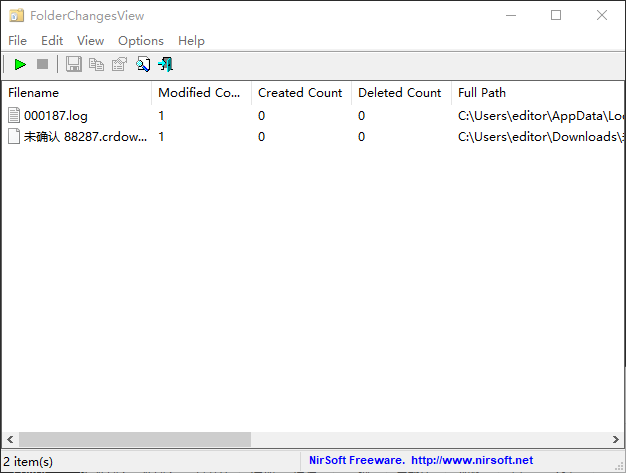

操作簡単 簡単な操作でファイルを暗号化して守られます。
高速暗号化 仮想暗号化ディスクテクノロジーを使用し、1秒で暗号化。
強力保護 世界標準の暗号アルゴリズム(AES256)を採用し、安全性抜群。
独立実行 仮想ドライブ内でファイルが独立実行可能、USBなどでソフトなくてもしっかり保護・運用
機能豊富 USB暗号化、非表示、偽装、パスワード管理等機能ある。
操作簡単 ウィザード形式で初心者も自力で復元可能。
完全なファイル保護 ローカルや外部ストレージデータを保護可能...
強力保護 暗号化の形式は公開されない、プライバシーを保護。
2.初めて利用するときは、起動パスワードを設定する必要があります。ソフトを開くたび、パスワードが求められます。

3.ソフトを開き、「暗号化」の「作成」をクリックし、ロッカー(仮想ドライブ)を作成します。

4.ロッカー名とロッカーの保存場所を指定します。

5.ロッカーのパスワードを設定します。
ロッカーごとにパスワード設定可能。もちろん、直接ソフト起動パスワードを利用することも可能。

6.ロッカーのサイズを指定します。

7.ロッカー作成完了後、自動的に開きます。そこにファイルやフォルダを入れ、ロッカーを閉じると、暗号化されます。
ロッカーを開くと、小さい画面が表示されます。「Q」をクリックすると、ロッカーを高速に閉じることができます。「+」をクリックし、パスワードを入力すると、ロッカーを開きます。
注意:4Gより大きいファイルを入れるには、先に仮想ディスクをNTFSとしてフォーマットする必要があります。

8.ロッカーを開くには、もう一つの方法があります。「開く」をクリックし、パスワードを入力すると、ロッカーを開きます。

9.ロッカーにファイル移動完了後、「閉じる」をクリックし、ロッカーを閉じます。

10.ロッカーを削除する場合、ロッカーを選択し、「編集」をクリックし、「ロッカーを削除」をクリックします。パスワードを入力すると、削除できます。
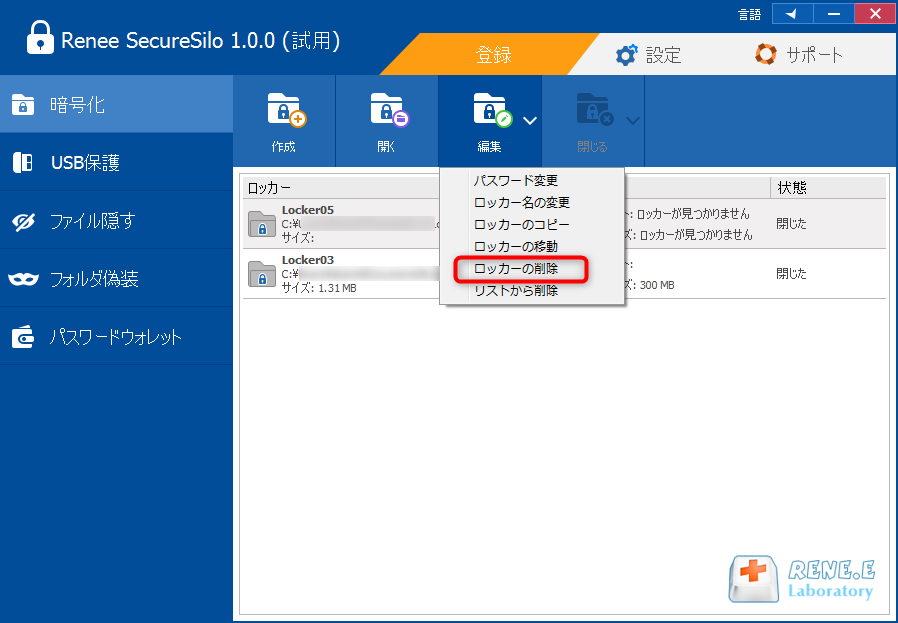
関連記事 :
2022-06-15
Satoshi : よく使用する記憶装置外付けHDDは、便利である同時に、持ち出されてしまった場合には、情報漏洩につながるおそれがあります。この記事...
2022-06-15
Imori : 多くのユーザーは、パスワード管理アプリを利用しているが、使用しているパスワード管理アプリの危険性を考えたことはありますか?深刻な...
2022-06-15
Yuki : Androidは、世界で最もインストールされているスマホのシステムであり、Androidユーザーは、毎日さまざまなアカウントとパ...
2022-06-15
Ayu : コンピューターがスパイされ、監視されていると思ったことはありますか?スパイウェアはユーザーの高度を監視したり、個人情報を収集した...




